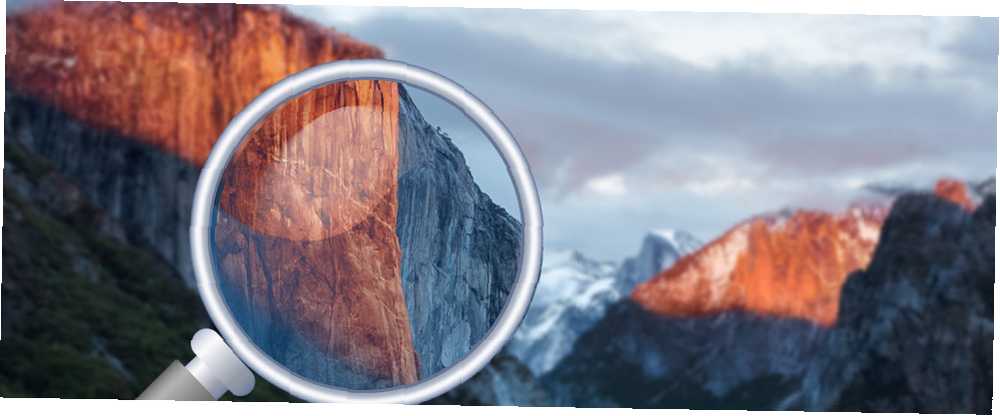
Peter Holmes
0
4635
1454
Tror du, at du har fundet alle de nye funktioner i El Capitan? Tænk igen! Der er en overflod af praktiske funktioner, der ikke har fået meget presse.
Vi har allerede dækket de mange nye funktioner i El Capitan OS X El Capitan er her! Opgradering til en mere glat Mac-oplevelse OS X El Capitan er her! Opgradering til en mere glat Mac-oplevelse Mac OS X El Capitan er en subtil udgivelse: dens største ændringer er ikke synlige - men du vil sandsynligvis bemærke dem alligevel. , men som med enhver opgradering af operativsystemet vil der være tonsvis af mindre ændringer, der ikke foretager den første anmeldelse.
Så lad os se på et par flere, skal vi?
Dæmp hurtigt faner i Safari
Du gennemser internettet, med flere faner åbne, når du hører en irriterende videoannonce begynder at spille - men du har ingen idé om, hvilken fane det kommer fra. Gode nyheder! Safari lader dig nu vide, hvilken fane den stødende støj kommer fra med et lydikon:
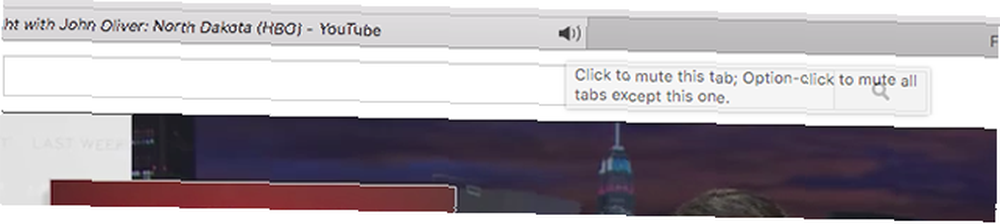
Så nu ved du, hvilken fane lyden kommer fra. Endnu bedre: du kan bare klikke på dette ikon for at slå den fane helt af, hvilket betyder, at du kan komme tilbage til det, du gjorde minus forstyrrelser.
Fastgør faner i Safari
Apropos faner: Det er nu muligt at fastgøre faner, ligesom du kan i Chrome eller Firefox.
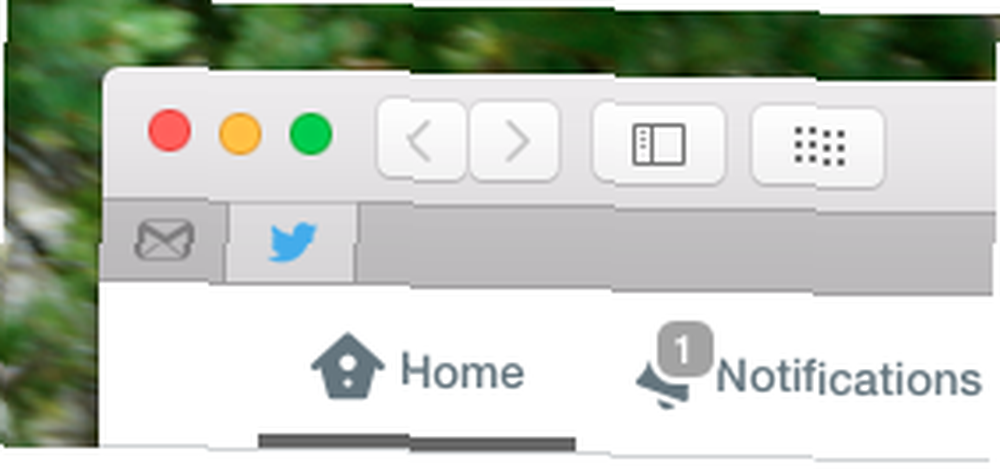
Bare højreklik på en fane, og klik derefter på Pin fane. Det fungerer, som du kunne forvente, og er perfekt, hvis der er et par web-apps, som du altid forlader åben, som Gmail eller Twitter.
Tilpas skrifttype i Safari's Reader Mode
Én Safari-funktion mere, og så stopper jeg, jeg lover. Du kender Safari's Reader Mode, som kun viser dig indholdet og ingen af de andre ting på en given side? Det kan gøre læsning meget pænere, og med El Capitan kan du nu bruge brugerdefinerede skrifttyper og farver:
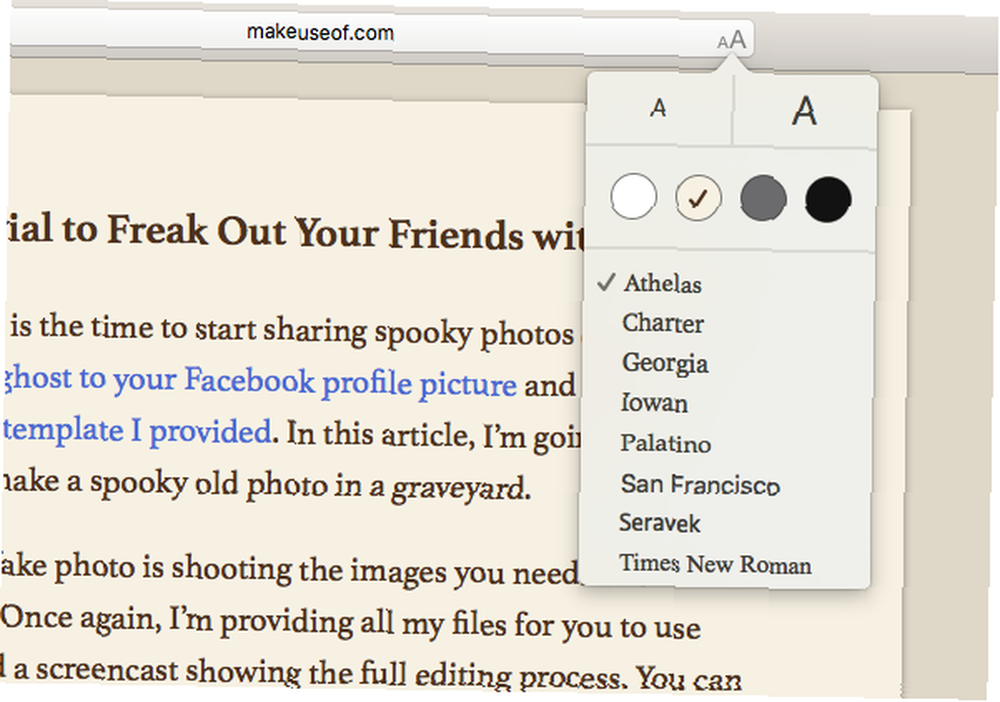
Sikker på: du kan tilpasse Safari The Ultimate Guide til tilpasning af Safari på Mac Den Ultimate Guide til tilpasning af Safari på Mac Gør Safari til en endnu bedre browser til din Mac ved at tilpasse den. Her er, hvordan du justerer det til din smag. før El Capitan for at tilføje funktioner som dette, men det er rart at se ting som dette tilføjet officielt.
Omdesignet Disk Utility
Det er længe siden, at Disk Utility overhovedet har set nogen ændringer, så længe Mac-brugere kan blive overrasket, når de åbner appen for første gang i El Capitan.
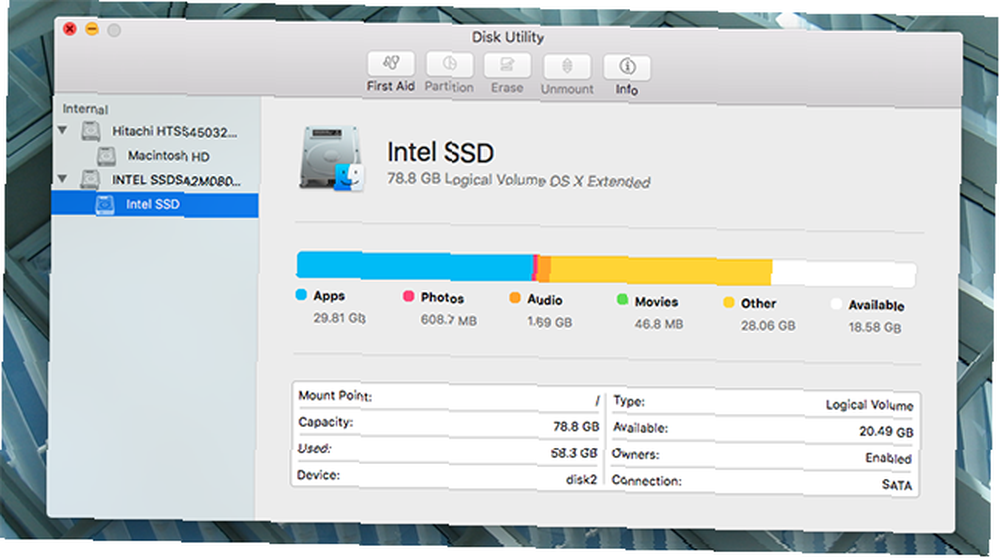
Det er visuelt mere i tråd med Apples nye designprincipper og den grafiske fordeling af harddiskens indhold, der findes i Om denne Mac for et par versioner af OS X ser det nu ud - men der ser ikke ud til at være nogen nye funktioner. Det er dog ikke svært at finde den funktionalitet, du interesserer dig for.
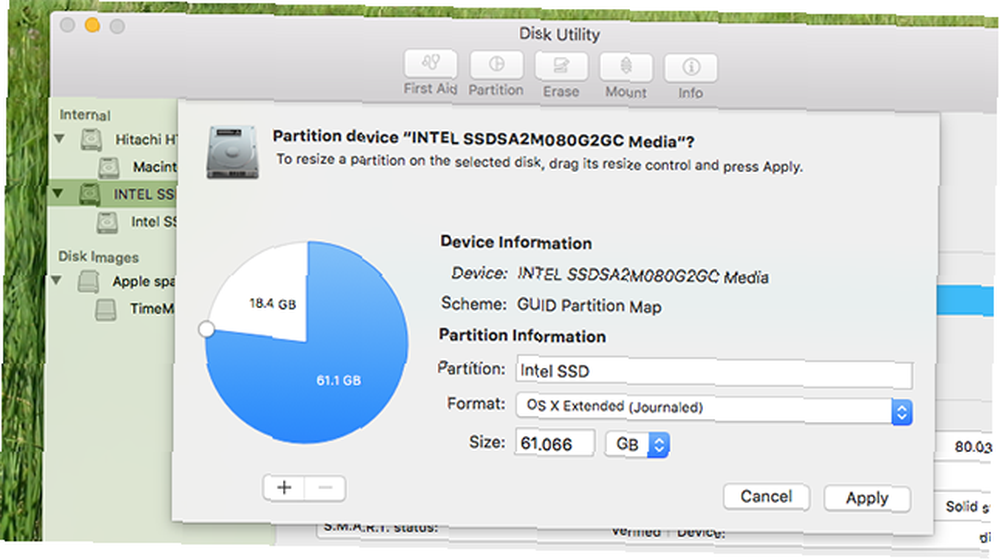
Samlet set synes jeg den nye app gør et godt stykke arbejde med at få noget temmelig kompliceret til at føle sig simpelt. Og hvis ikke andet, er det hurtigere at køre “Førstehjælp” på et drev end nogensinde før.
Ny farvevælger
Prøv at vælge en ny farve i næsten ethvert Mac-program, og du får en ny farvevælger. Den mest åbenlyse nye funktion her er blyantkridtilstand, der leveres komplet med navngivne farver.
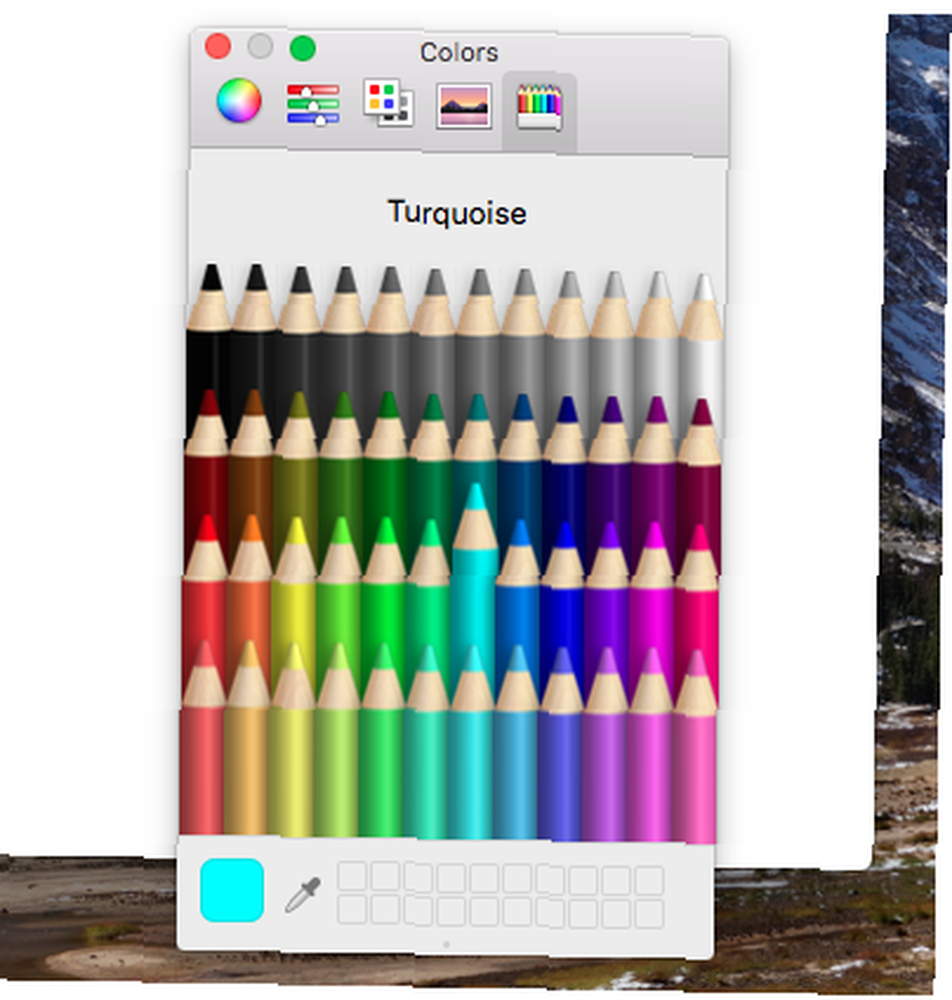
Ændre størrelse på og flyt spotlight
Du har sandsynligvis hørt om de nye funktioner i Spotlight, inklusive live sportsresultater og vejrrapporter. Men hvad du måske ikke ved, er, at du nu kan ændre størrelsen på vinduet, så du kan se flere af de resultater, disse funktioner tilbyder.
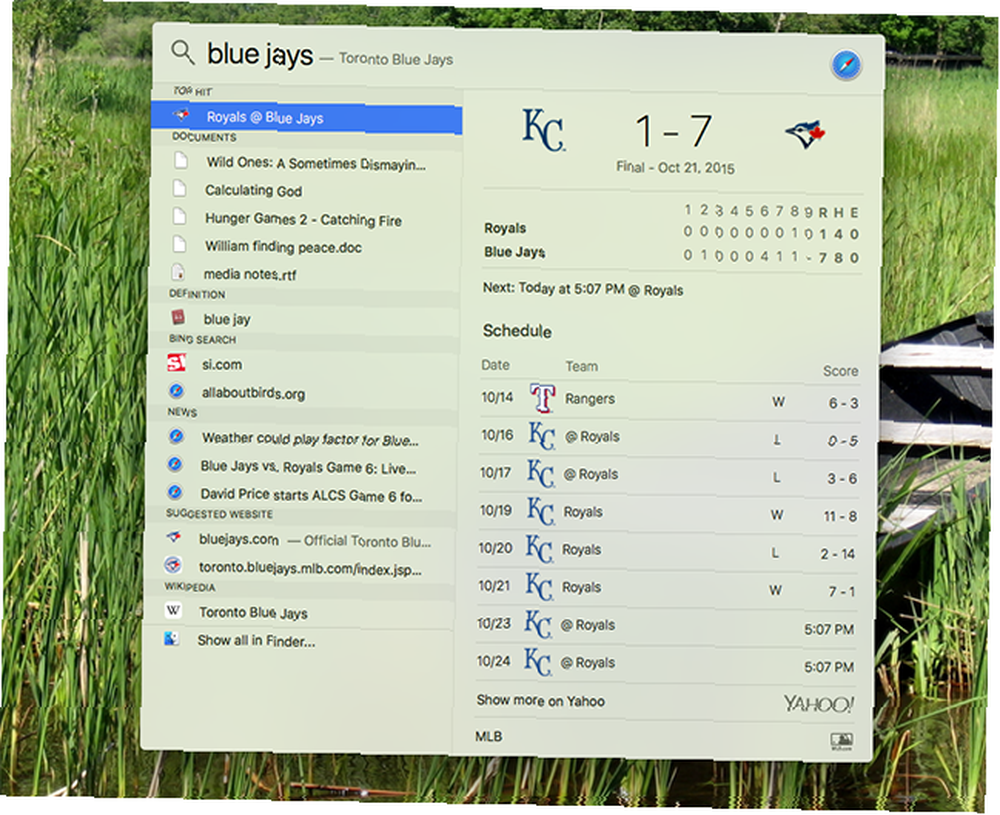
Du kan også flytte Spotlight-vinduet nu. Dette er små ændringer, bestemt, men dejligt, hvis størrelsen og placeringen af Spotlight irriterede dig (Personligt skal jeg fortsætte med at bruge Quicksilver i stedet Husk Quicksilver, den gratis Open Source Mac Launcher? Husk Quicksilver, den gratis Open Source Mac Starter? Du har sandsynligvis helt glemt af Quicksilver, og det er for dårligt. Det er fantastisk ...
Find min vennes widget
I årevis har det nu været muligt at finde ud af, hvor dine venner er. Du kan nu spore dine venner ved hjælp af Google Maps. Du kan nu spore dine venner ved hjælp af Google Maps. Du kan nu dele din placering i realtid ved hjælp af Google Maps. På flipside betyder det også, at du kan spore placeringen af dine venner, når de handler om deres forretning. takket være Find mine venner-tjenesten på iPhones. El Capitan bringer denne funktion til OS X ved hjælp af en widget til en meddelelsescenter. Disse meddelelsescenter-widgets gør instrumentpanelet irrelevant. Disse meddelelsescenter-widgets gør instrumentpanelet irrelevant. Dashboardet er ved at dø. De fleste brugere ignorerer det, og ikke mange udviklere bygger ting til det. Udskift alle dine Mac's Dashboard-widgets vha. Den nye Today-visning i Yosemite. .
I tilfælde af at du gik glip af det, er der Find mine venner-meddelelsescenterwidget i El Capitan. Klik på navnet for at se kortet. pic.twitter.com/vtOYwyXFVJ
- a.k.a. Zrzka (@robertvojta) 1. oktober 2015
Omdøb en fil i højreklikmenu
Det at tage helt op med en-knops-mentaliteten fra 90'erne har taget en overraskende lang tid for Apple, og måske var det længst holdbare bevis på dette manglen på en “Omdøb” i kontekstmenuen. Som en god Apple-bruger skulle du bare vid at ved at klikke og holde på et filnavn er det, hvordan man omdøber det (eller vælger det og rammer gå ind, hvis du er en genvejskriger).
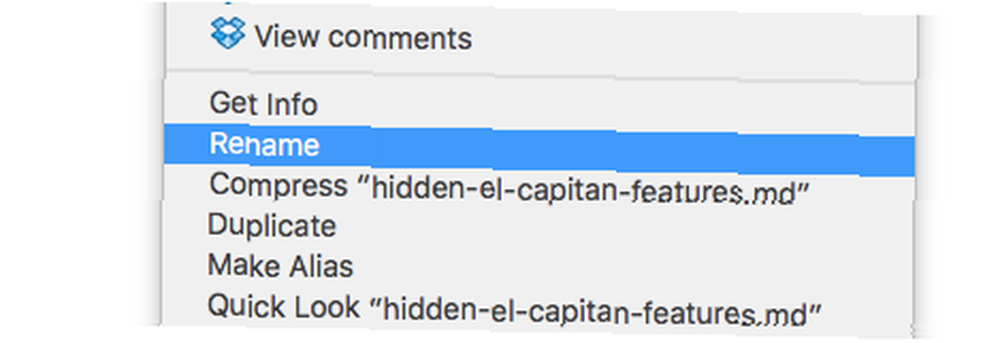
Nå, ikke mere. I 2015 tilføjer Apple endelig “omdøbe” til genvejsmenuen.
Kopier enhver fils komplette sti i Finder
Apropos kontekstmenuen i Finder: du kan nu kopiere en fils sti. Bare højreklik på filen, og hold derefter på “Mulighed” nøgle. Muligheden for at kopiere stien vises:
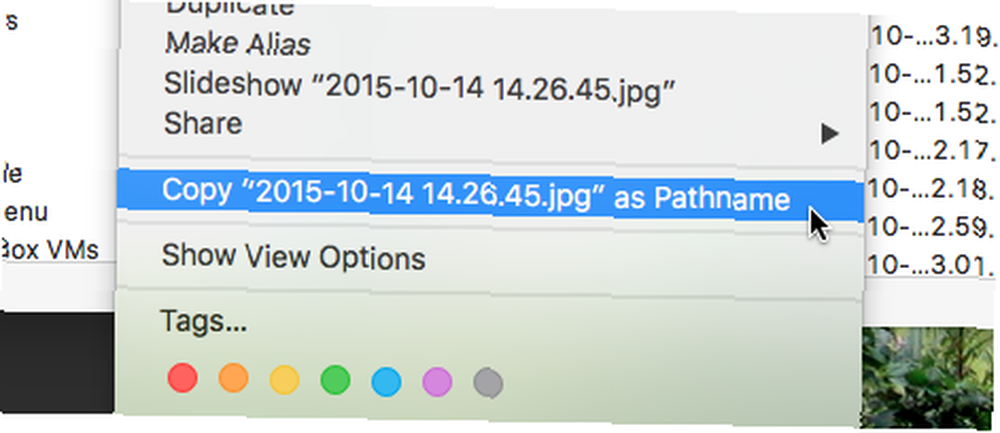
Skjul menulinjen
Hvis du hader Mac-menulinjen, skal du glæde dig: du kan nu skjule den helt.
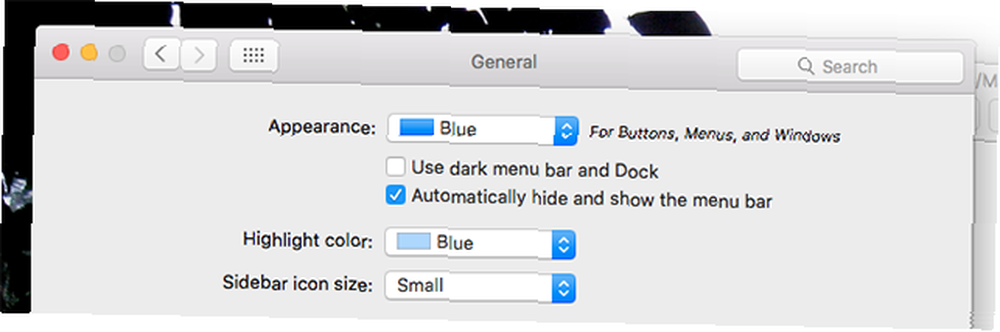
Denne er ikke nøjagtigt skjult - den har fået meget dækning, og jeg nævnte for nylig det i min artikel om, hvordan man tilpasser og rydder Mac-menulinjen Sådan tilpasses og ryddes din Mac-menulinje Sådan tilpasses og ryddes din Mac-menulinje Intet gør OS X ser rodet hurtigere ud end uønskede menulinjeikoner. . Men jeg troede, at jeg ville inkludere det, hvis du, kære læser, havde savnet det. Jeg tror, det er noget, som mange mennesker har ønsket sig i lang tid.
Slet filer direkte, og spring over papirkurven
Hvis du er helt sikker på, at du vil slette en given fil, kan du nu springe papirkurven helt ud: bare vælg de pågældende filer og tryk derefter på Valgmulighed, kommando og slet alt på en gang.
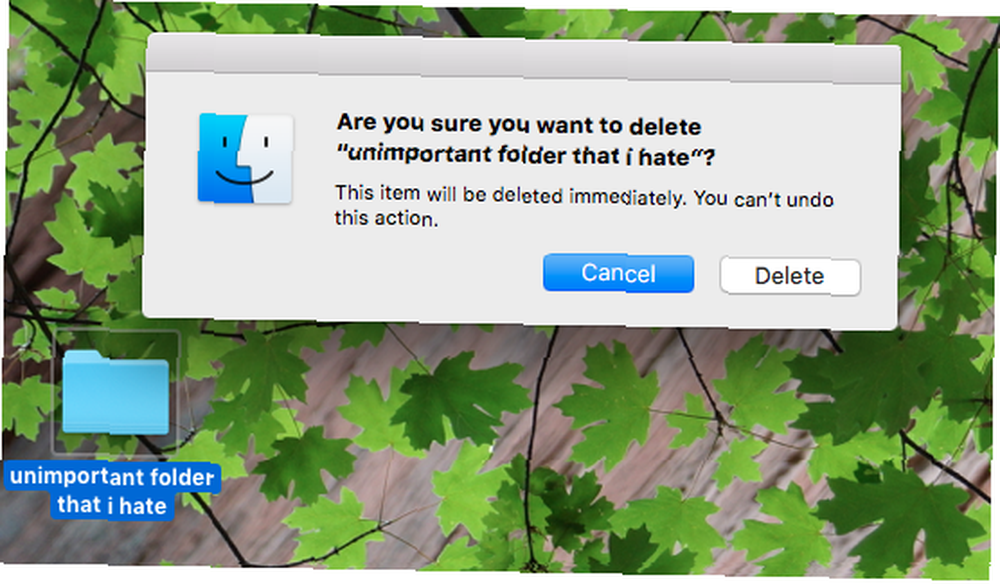
Hvilke El Capitan-hemmeligheder savnede vi?
Jeg ved, at der er flere funktioner, selv jeg ikke kender til, og jeg vil have at vide om dem. Hvis der er en nyttig skjult funktion i El Capitan, som jeg har gået glip af, fortæl mig det i kommentarerne herunder!











